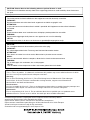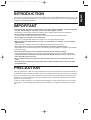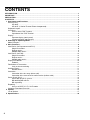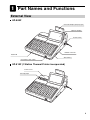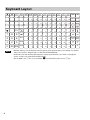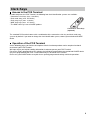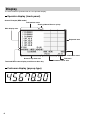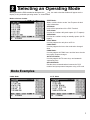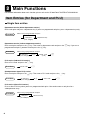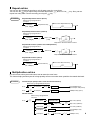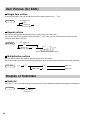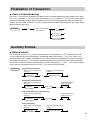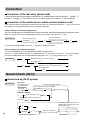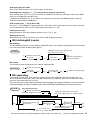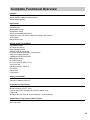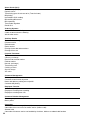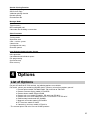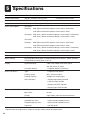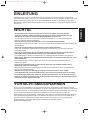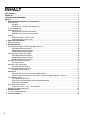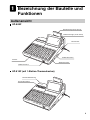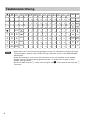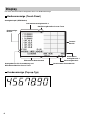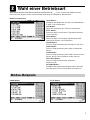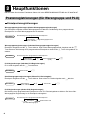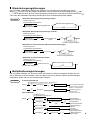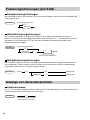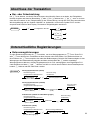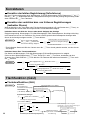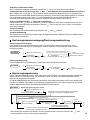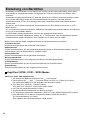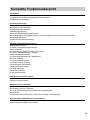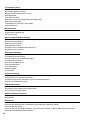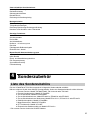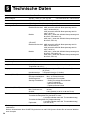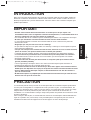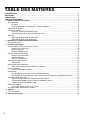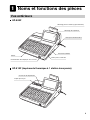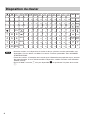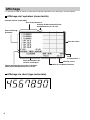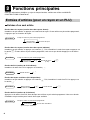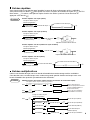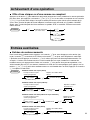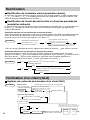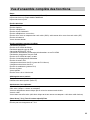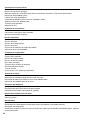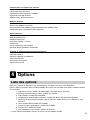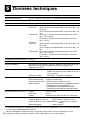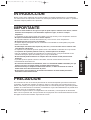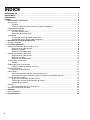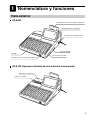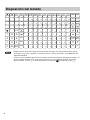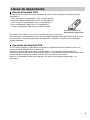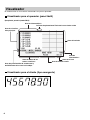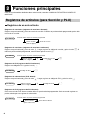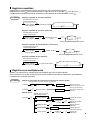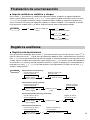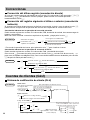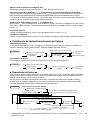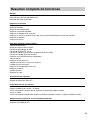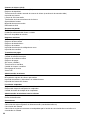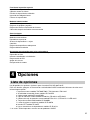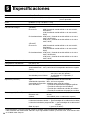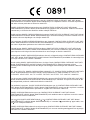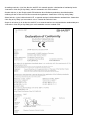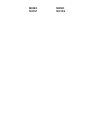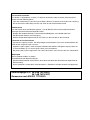Sharp UP-800F Mode d'emploi
- Catégorie
- Caisses enregistreuses
- Taper
- Mode d'emploi
Ce manuel convient également à

Printed in China / Gedruckt in China / Imprimé en Chine / Impreso en China
TINSM2578RCZZ
➁
UP-800F/UP-810F
POS TERMINAL
POS-KASSENTERMINAL
TERMINAL DE POINT DE VENTE
TERMINAL POS
Basic User Manual
Kurzbedienungsanleitung
Manuel de base pour l’utilisateur
Manual básico del usuario
UP-800F
UP-810F
MODEL
MODELL
MODELE
MODELO

CAUTION: Please observe the following when an optional drawer is used.
The drawer unit should be securely fitted to the supporting platform to avoid instability when the drawers
are open.
CAUTION:
The socket-outlet shall be installed near the equipment and shall be easily accessible.
VORSICHT:
Die Netzsteckdose muß nahe dem Gerät angebracht und leicht zugänglich sein.
ATTENTION:
La prise de courant murale devra être installée à proximité de l’équipement et devra être facilement
accessible.
AVISO:
El tomacorriente debe estar instalado cerca del equipo y debe quedar bien accesible.
VARNING:
Det matande vägguttaget skall placeras nära apparaten och vara lätt åtkomligt.
LET OP:
Het stopcontact dient in de buurt van de kassa en gemakkelijk toegangbaar te zijn.
CAUTION:
For a complete electrical disconnection pull out the mains plug.
VORSICHT:
Zur vollständigen elektrischen Trennung vom Netz den Netzstecker ziehen.
ATTENTION:
Pour obtenir une mise hors-circuit totale, débrancher la prise de courant secteur.
AVISO:
Para una desconexión eléctrica completa, desenchufar el enchufe de tomacorriente.
VARNING:
För att helt koppla från strömmen, dra ut stickproppen.
LET OP:
Trek de stekker uit het stopcontact indien u de stroom geheel wilt uitschakelen.
Warning
This is a Class A product. In a domestic environment this product may cause radio interference in which
case the user may be required to take adequate measures.
Warnung
Dies ist eine Einrichtung der Klasse A. Diese Einrichtung kann im Wohnbereich Funkstörungen
verursachen; in diesem Fall kann vom Betreiber verlangt werden, angemessene Maßnahmen
durchzuführen und dafür aufzukommen.
Avertissement
Ceci est un produit de Classe A. Dans un environnement domestique ce produit risque de provoquer une
interférence radio, auquel cas l’utilisateur sera obligé d’observer les mesures adéquates.
Advertencia
Este es un producto de la clase A. En un ambiente doméstico es posible que este producto cause
radiointerferencia. En este caso se solicita al usuario que tome medidas adecuadas.
Authorized representative responsible for the European Union Community Market
Autorisierter Repräsentant in der Europäischen Union
Représentant autorisé pour le marché de la communauté européenne
Representante autorizado responsable para el Mercado Común de la Unión Europea
Auktoriserad representant ansvarig för EU marknaden
Geautoriseerde vertegenwoordiger in de Europese Unie
La page est en cours de chargement...
La page est en cours de chargement...
La page est en cours de chargement...
La page est en cours de chargement...
La page est en cours de chargement...
La page est en cours de chargement...
La page est en cours de chargement...
La page est en cours de chargement...
La page est en cours de chargement...
La page est en cours de chargement...
La page est en cours de chargement...
La page est en cours de chargement...
La page est en cours de chargement...
La page est en cours de chargement...
La page est en cours de chargement...
La page est en cours de chargement...
La page est en cours de chargement...
La page est en cours de chargement...
La page est en cours de chargement...
La page est en cours de chargement...
La page est en cours de chargement...
La page est en cours de chargement...
La page est en cours de chargement...
La page est en cours de chargement...
La page est en cours de chargement...
La page est en cours de chargement...
La page est en cours de chargement...
La page est en cours de chargement...
La page est en cours de chargement...
La page est en cours de chargement...
La page est en cours de chargement...
La page est en cours de chargement...
La page est en cours de chargement...
La page est en cours de chargement...
La page est en cours de chargement...
La page est en cours de chargement...

1
INTRODUCTION
Nous vous remercions beaucoup pour votre achat du Terminal de Point de Vente SHARP, modèle UP-
800F/810F. Veuillez lire attentivement ce Manuel avant d’utiliser votre machine. Veuillez conserver ce
Manuel pour pouvoir vous y référer ultérieurement. Cela vous aidera si vous rencontrez n’importe quel
problème opérationnel.
IMPORTANT
• Installez votre Terminal de Point de Vente dans un endroit qui ne soit pas exposé à un
ensoleillement direct, à des changements anormaux de températures, à une humidité élevée ou à
de l’eau et l’éloigner d’une source de chaleur ou magnétique.
Une installation dans de tels endroits risquerait d’endommager le boîtier et les composants électriques.
• Ne faites pas fonctionner le Terminal de Point de Vente avec des mains humides.
De l’eau pourrait pénétrer à l’intérieur du Terminal de Point de Vente et entraîner une panne des
éléments des circuits.
• N’appliquez pas une pression excessive sur l’affichage.
Ne pas utiliser un objet avec une pointe effilée sur l’affichage. L’affichage à cristaux liquides risquerait
d’être facilement endommagé.
• Lorsque vous nettoyez votre Terminal de Point de Vente, utilisez un tissu sec et doux. N’utilisez
jamais de solvants, tels que de la benzine et/ou un diluant pour peinture.
L’utilisation de pareils produits chimiques entraînerait la décoloration ou la détérioration du boîtier.
• La surface de l’écran peut devenir sale et accumuler de la poussière pendant son utilisation.
Essuyez doucement la surface de l’écran avec un tissu doux qui a été trempé dans une solution
détergente et bien essoré.
• Le Terminal de Point de Vente peut être branché sur n’importe quelle prise murale ordinaire
[tension (nominale) officielle].
D’autres appareillages électriques utilisés sur le même circuit électrique risquent d’entraîner un
fonctionnement défectueux du Terminal de Point de Vente.
• Si le Terminal de Point de Vente ne fonctionne pas bien, faites appel à votre revendeur autorisé
SHARP pour vous dépanner. N’essayez pas de réparer vous-même le Terminal de Point de Vente.
• Pour un débranchement électrique complet, le câble d’alimentation C.A. doit être retiré de la
prise de courant murale.
• Ne débranchez jamais les périphériques du Terminal de Point de Vente lorsque ce dernier reste
branché dans une prise de courant C.A.
PRECAUTION
Ce Terminal de point de Vente possède un circuit de protection de la mémoire incorporé qui fonctionne
avec des piles rechargeables. Il est important de savoir que toutes les piles, à un moment donné, ont
tendance à se décharger même si elles ne sont pas utilisées. Par conséquent, pour assurer une charge
adéquate dans le circuit de protection et pour éviter une perte éventuelle de la mémoire lors de
l’installation, il est recommandé de recharger chaque unité pendant une période de 24 à 48 heures avant
qu’elle ne soit utilisée.
Pour recharger le bloc de piles, la machine doit être enfichée et son interrupteur d’alimentation doit être
réglé sur la position “ON” (sous tension). Cette précaution pour le rechargement peut vous éviter un
fonctionnement défectueux de l’équipement ou de faire appel à un service de dépannage.
Français
UP-800/810(BasicUser)(Fr) 07.6.14 5:06 PM Page 1
La page est en cours de chargement...

Noms et fonctions des pièces
UP-800F
UP-810F (Imprimante thermique à 1 station incorporée)
Couvercle de l’imprimante
Papier pour reçus
Commutateur des employés sans contact
Clavier
Fente pour la carte SD
Connecteur RS232
Interrupteur d’alimentation
Affichage de l’opérateur
Affichage pour les clients (type instantané)
Vue extérieure
1
3

4
• Outre les touches sur la disposition du clavier ci-dessus, plusieurs touches optionnelles sont
disponibles. Pour les détails, se référer à la section “Touches optionnelles” dans le MANUEL
D’INSTRUCTIONS.
• Toutes les touches, à l’exception de la touche pour l’alimentation en papier des reçus, peuvent
être repositionnées. Si vous désirez modifier la disposition, veuillez consulter votre revendeur
SHARP autorisé.
• Sur la UP-800F, la touche
{
n’est pas disponible.
?
est positionné à la place de la touche
{
.
NOTA
RECEIPT RECEIPT
G.C.
RCPT
CL
987
654
3
21
000
00
0
VAT
SHIFT
PRICE
SHIFT#
AUTO
MENU1
AUTO
MENU2
PLU
MENU1
PLU
MENU2
PLU
MENU3
PLU
MENU4
PLU
MENU5
PLU
MENU6
PLU
MENU7
MODE HOME
CANCEL
ENTER
BS BT
PAGE
UP
PAGE
DOWN
OPENED
GLU
FUNC
MENU
CH
#
CR
#
ST TL
36912
8162432404856647280
25811
7152331394755637179
14710
6142230384654627078
5132129374553616977
4122028364452606876
3111927354351596775
2101826344250586674
1 9 17 25 33 41 49 57 65 73
PLU
SUB
GLU
NBAL
FINAL
Disposition du clavier

5
Accès au Terminal de Point de Vente
De manière à faire fonctionner le Terminal de Point de Vente, les quatre systèmes d’identification des
employés suivants sont disponibles:
• Clés d’employés sans contact (126 employés max.)
• Entrée du code d’un employé (255 employés max.)
• Clés d’entrée des employés (10 employés max.)
• Clés d’employé WMF (127 employés max.)*
* La clé d’employé WMF n’est pas un produit SHARP.
Le Terminal de Point de Vente normal se présente avec les systèmes implicites combinés de clé d’un
employé sans contact et de l’entrée du code d’un employé. Si vous désirez modifier le système
d’identification des employés, consultez votre revendeur SHARP autorisé.
Fonctionnement du Terminal de Point de Vente
Sur les pages suivantes vous trouverez les descriptions d’opérations fonctionnelles de base et une vue
d’ensemble fonctionnelle complète de votre Terminal de Point de Vente.
Nous espérons que ces informations vous aideront, de façon à opérer le mieux possible votre Terminal de
Point de Vente.
Du fait des diverses possibilités des programmes pour une personnalisation individuelle, votre revendeur
SHARP autorisé peut avoir à programmer votre Terminal de Point de Vente d’une manière différente de
celle décrite dans ce Manuel.
Veuillez demander à votre revendeur SHARP de vous expliquer ces réglages programmés spécialement,
ainsi que leurs fonctionnements.
Clés d’employés sans
contact (en option)
Clés des employés

6
Le Terminal de Point de Vente est muni d’un écran pour l’opérateur avec affichage à cristaux liquides.
Affichage de l’opérateur (écran tactile)
Exemple d’écran (mode REG)
Affichage du client (type instantané)
Zone d’affichage du total et de la condition
REG/Touche de déplacement vers le bas
Zone d’affichage
principale
Zone d’informations 2
Guidage du déroulement/Touche
de déplacement vers le haut
Zone du clavier
Zone
d’informations 1
Zone de l’heure
Zone des données des
touches numériques
Zone de condition commune
Affichage

7
2
Sélection d’un mode de
fonctionnement
Lorsque vous mettez en marche le Terminal de Point de Vente et appuyez sur la touche
m
, la fenêtre de
sélection du mode apparaîtra sur l’affichage, énumérant les modes de fonctionnement disponibles, comme
il est montré ci-dessous.
Fenêtre de sélection du mode
Mode OPXZ:
Permet aux caissiers/employés d’obtenir des rapports
X ou Z pour des renseignements sur leurs ventes.
Mode OFF:
Bloque toutes les opérations du Terminal de Point de
Vente.
Mode X1/Z1:
Utilisé pour obtenir divers rapports (rapports X1/Z1) de
totaux quotidiens.
Mode X2/Z2:
Utilisé pour obtenir divers rapports (rapports X2/Z2)
hebdomadaires ou mensuels.
Mode PRICE:
Utilisé pour programmer les prix unitaires de PLU.
Mode PGM1:
Utilisé pour programmer les articles qui nécessitent
d’être souvent changés.
Mode PGM2:
Utilisé pour programmer tous les articles PGM1 et les
articles qui ne nécessitent pas de fréquents
changements.
Mode AUTO KEY:
Utilisé pour programmer les touches de menus AUTO
et les touches d’une mise en séquence automatique.
Mode SD CARD:
Permet des communications de données entre le
Terminal de Point de Vente et votre ordinateur
personnel en utilisant une carte SD.
Mode PGM2 Mode X1/Z1
Exemples de mode

8
3
Fonctions principales
Pour des informations détaillées au sujet de chaque fonction, veuillez vous référer au MANUEL
D’INSTRUCTIONS UP-800F/810F.
Entrées d’un seul article
Entrées dans les rayons (entrées dans des rayons directs)
Introduisez un prix unitaire et appuyez sur la touche d’un rayon. Si vous utilisez un prix unitaire programmé,
n’appuyez que sur la touche du rayon.
Entrées dans les rayons (entrées dans des rayons indirects)
Introduisez un prix unitaire et appuyez sur la touche
`
. Puis, introduisez le code d’un rayon et appuyez sur
la touche
à
. Si vous utilisez un prix unitaire programmé, vous n’avez pas besoin d’appuyer sur la touche
`
.
Entrées de PLU (entrées de PLU indirects)
Introduisez le code d’un PLU et appuyez sur la touche
s
.
Entrées de rayons auxiliaires (PLU disponibles)
Introduisez un prix unitaire et appuyez sur la touche
`
. Puis, introduisez le code d’un PLU et appuyez sur
la touche
s
.
Entrées de PLU (entrées de PLU directs)
Appuyez sur la touche d’un PLU direct lorsque vous utilisez un prix unitaire programmé. Vous avez besoin
d’introduire un prix unitaire pour l’entrée d’un rayon auxiliaire.
Touche d’un PLU direct
Prix unitaire
(pour le rayon auxiliaire)
Lorsqu’on utilise un prix unitaire programmé
Procédure
Prix unitaire
(8 chiffres max.)
` s
Code du PLU
Procédure
Code du PLU
s
Procédure
` à
Prix unitaire
(8 chiffres max.)
Code du rayon
(1-99)
Lorsqu’on utilise un prix unitaire programmé
Procédure
Touche du rayonPrix unitaire
(8 chiffres max.)
Lorsqu’on utilise un prix unitaire programmé
Procédure
Entrées d’articles (pour un rayon et un PLU)

9
Entrées répétées
Vous pouvez utiliser cette fonction pour introduire la vente de deux ou davantage articles semblables.
Vous pouvez utiliser la touche
è
pour répéter une entrée à la place de la touche du rayon, de
à
, du PLU
direct ou de
s
. De même, vous pouvez répéter l’entrée d’un article à partir de l’écran du menu en
appuyant sur la touche
è
.
Entrées multiplicatives
Utilisez cette fonction lorsque vous avez besoin d’introduire deux ou davantage articles semblables.
Cette fonction vous sera utile lorsque vous vendez une grande quantité d’articles ou lorsque vous avez
besoin d’introduire des quantités qui contiennent des décimales.
PLU direct
Entrée du PLU/rayon
auxiliaire (Prépositionnement
seulement/Disponibilité et
prépositionnement)
Méthode FF (pour des entrées rapides dans des restaurants de restauration rapide)
Méthode normale
x
s
Prix unitaire
Code du PLU
`
`
Prix unitaire
s
Code du PLU
Prix unitaire
PLU direct
Q’té
Touche du rayon
Lorsqu’on utilise un prix
unitaire programmé
Entrée du rayon (direct)
à
Prix unitaire Code du rayon
Entrée du rayon (indirect)
Entrée du PLU (indirect)
Entrée du PLU/rayon
auxiliaire (direct)
Entrée du rayon auxiliaire
x
Prix unitaireQ’té
`
Lorsqu’on utilize un prix unitaire programmé
PLU direct
Entrée du rayon auxiliaire
(Disponibilité seulement)
x
Prix unitaireQ’té
Procédure
è
Entrées répétées d’un rayon (direct)
Lorsqu’on utilise un prix
unitaire programmé
Prix unitaire
(8 chiffres max.)
Touche du rayon
La même touche de rayon
Entrées répétées d’un rayon (indirect)
Lorsqu’on utilise un prix
unitaire programmé
Lorsqu’on utilise un prix
unitaire programmé
Prix unitaire
(8 chiffres max.)
Répéter le nombre désiré de fois.
è
Entrées répétées d’un PLU (direct)
Lorsqu’on utilise un prix
unitaire programmé
Prix unitaire
(pour un rayon auxiliaire)
Touche du PLU direct
La même touche de PLU direct
Répéter le nombre désiré de fois.
è
à
`
à
Code du rayon
(1-99)
Répéter le nombre désiré de fois.
Entrées répétées d’un PLU (indirect et rayon auxiliaire)
Prix unitaire
(8 chiffres max.)
è
s
`
s
Code du PLU
Répéter le nombre désiré de fois.
Procédure

10
Entrées d’un seul article
Explorez le code EAN. Vous pouvez aussi introduire directement le code et appuyer sur la touche
s
.
Entrées répétées
Vous pouvez utiliser cette fonction pour introduire la vente de deux ou davantage articles semblables.
Vous pouvez utiliser la touche
è
pour répéter une entrée au lieu de la touche
s
. De même, vous pouvez
répéter l’entrée d’un article à partir de l’écran du menu en appuyant sur la touche
è
.
Entrées multiplicatives
Utilisez cette fonction lorsque vous avez besoin d’introduire deux ou davantage articles semblables.
Cette fonction vous sera utile lorsque vous vendez une grande quantité d’articles ou lorsque vous avez
besoin d’introduire des quantités qui contiennent des décimales.
Total partiel
Appuyez sur la touche
s
à n’importe quel point durant une opération. Le total partiel des ventes
comprenant la taxe apparaîtra sur l’affichage.
s
A n’importe quel point
durant une opération.
Procédure
Affichage de totaux partiels
x
Q’té
s
Ä
Code EAN
Entrée EAN
Entrée EAN
Procédure
Code EAN
(18 chiffres max.)
è
s
s
Ä
Répéter le nombre désiré de fois.
Code EAN d’exploration
Procédure
s
Ä
Code EAN d’exploration
Code EAN
(18 chiffres max.)
Procédure
Entrées d’articles (pour EAN)

11
Offre d’une chèque ou d’une somme au comptant
Appuyez sur la touche
s
pour obtenir un total partiel comprenant la taxe, introduisez la somme présentée
par votre client, puis appuyez sur la touche
c
ou
Å
à
É
si c’est une offre au comptant ou sur la touche
h
à
Ò
si c’est l’offre d’un chèque. Lorsque la somme présentée est plus élevée que le montant de la
vente, votre Terminal de point de Vente indiquera le montant requis du rendu et le symbole “CHANGE”.
Sinon, votre Terminal de point de Vente montrera le symbole “DUE” et un déficit. Effectuez une entrée
d’offre correcte.
Entrées de remboursements
Pour l’entrée d’un remboursement, appuyez sur la touche
F
juste avant d’appuyer sur la touche d’un
rayon, la touche
à
, la touche d’un PLU direct ou la touche
s
, ou juste avant d’explorer le code EAN.
L’opération avant d’appuyer sur la touche
F
est la même que pour celle d’une opération normale. Par
exemple, si l’article d’un remboursement est celui introduit dans un rayon, introduisez le montant du
remboursement, puis appuyez dans l’ordre sur la touche
F
et la touche du rayon correspondant; si un
article introduit dans un PLU est retourné, introduisez le code du PLU correspondant, puis appuyez sur les
touches
F
et
s
; et si l’article d’un remboursement est celui introduit dans un EAN, appuyez sur la touche
F
et explorez le code EAN.
F
Prix unitaire
(8 chiffres max.)
Touche du rayon
Remboursement d’un rayon (direct)
Lorsqu’on utilise un prix
unitaire programmé
Répéter le nombre désiré
de fois.
Lorsqu’on utilise un prix
unitaire programmé
Remboursement d’un PLU (indirect et rayon auxiliaire)
Prix unitaire
(8 chiffres max.)
Code du PLU
` F s
Répéter le nombre
désiré de fois.
Lorsqu’on utilise un prix
unitaire programmé
Remboursement d’un rayon (indirect)
Prix unitaire
(8 chiffres max.)
Code du rayon
(1-99)
` F à
Répéter le nombre
désiré de fois.
F
Prix unitaire
(pour le rayon auxiliaire)
Touche du PLU direct
Lorsqu’on utilise un prix
unitaire programmé
Répéter le nombre désiré
de fois.
Remboursement d’un PLU (direct)
Procédure
Entrées auxiliaires
s c
Somme présentée
par votre client
Offre au comptant
Å
à
É
Offre au comptant
h
à
Ò
Offre d’un chèque
Procédure
Achèvement d’une opération

12
Rectification de la dernière entrée (annulation directe)
Si vous faites une entrée incorrecte relative à un rayon, un PLU/rayon auxiliaire, un EAN, un pourcentage
(
¡
à
ª
), un rabais (
!
à
(
), un remboursement d’article ou un pourboire, vous pouvez annuler cette
entrée en appuyant immédiatement sur la touche
~
.
Rectification de l’avant-dernière entrée ou d’entrées précédentes
(annulation indirecte)
Si vous découvrez une entrée incorrecte avant l’achèvement d’une opération (par ex., avant d’appuyer sur
la touche
c
), vous pouvez annuler cette entrée par l’utilisation du curseur ou par une opération en
séquence des touches.
Annulation indirecte par une opération du curseur/des touches
Vous pouvez annuler les entrées d’un rayon, d’un PLU/rayon auxiliaire, d’un EAN, du remboursement d’un
article, du montant d’un rabais/prime et d’un pourcentage. Déplacez le curseur sur l’article devant être
annulé ou touchez-le sur l’écran, puis appuyez sur la touche
~
.
* Dans le cas d’une opération du curseur, appuyez tout d’abord sur la touche
·
pour afficher le curseur.
Annulation indirecte par une opération en séquence des touches
Vous pouvez annuler un rayon, un PLU/rayon auxiliaire, un EAN et le remboursement d’un article.
Appuyez sur la touche
~
juste avant d’appuyer sur la touche d’un rayon, la touche
à
, la touche d’un PLU
direct ou la touche
s
, ou juste avant d’explorer un code EAN. Pour l’annulation indirecte d’un
remboursement, appuyez sur la touche
~
après avoir appuyé sur la touche
F
.
Système de recherche des données d’un client (GLU)
(Comptant, Chèque, Crédit, Echange)
Lors d’un payement intégral (règlement)
[Opération du payement]
XXXXXX
ou
ı
f
aA
√
N° du client
(2 chiffres max.)
[Entrées d’articles]
(Seulement pour les entrées d’un nouveau client)
Code GLU
(1 à 9999,9)
Pour la création d’un
code GLU automatique
Nouveau client
Instruction supplémentaire
G
©
[Sélectionner le code GLU]
Les codes GLU ouverts sont affichés.
Code GLU
e
©
O
˝
√
ß
Dans le cas où la fonction d’un reçu
reproduit est autorisée, ces opérations ne
peuvent être répétées qu’une seule fois.
Dans le cas où l’entrée du N°
d’un client est mise hors service
Procédure
Vérification d’un client (GLU)
Touche du rayon,
à
, touche du PLU direct,
s
Ä
~
F ~
Code EAN d’exploration
Touche du rayon,
à
, touche du PLU direct,
s
Ä
Code EAN d’exploration
Procédure
Sélectionner l’entrée devant
être annulée avec
·
ou
°
ou le toucher sur l’écran.
*
~
Entrée numerique (Q’té)
e
Pour introduire la quantité totale
Dans le cas d’un seul article
Procédure
Rectification

13
Ouverture d’un GLU avec un code GLU
Introduisez un code GLU et appuyez sur la touche
©
pour ouvrir une nouvelle vérification.
Fermeture temporaire d’un GLU avec
ı
,
f
ou enlèvement de la clé optionnelle d’un employé effectif
Après l’entrée des articles, appuyez sur la touche
ı
ou retirez la clé optionnelle d’un employé effectif (clé
d’employé sans contact ou clé d’employé WMF) pour fermer temporairement la vérification.
L’achèvement temporaire avec la touche
f
vous permet de vérifier à nouveau les instructions
supplémentaires, et de montrer aussi le solde en cours comprenant la taxe.
Réouverture d’un GLU avec la touche
O
ou code d’un GLU
Appuyez sur la touche
O
pour afficher la liste des GLU ouverts. Puis, sélectionnez un code GLU à partir
de la liste pour ouvrir à nouveau la vérification. Vous pouvez aussi introduire directement le code d’un GLU
au lieu d’appuyer sur la touche
O
.
Payement en partie d’un GLU
Lors d’un payement en partie, introduisez le prix payé et appuyez sur la touche
Y
ou
A
.
Payement total d’un GLU
Lors d’un payement total, établissez la vérification pour un payement au comptant, par chèque, par crédit ou
avec une monnaie étrangère.
Totalisation d’additions (notes)/transfert d’additions (notes)
Totalisation d’additions (notes)
La fonction de totalisation d’additions (notes) est utilisée pour totaliser de multiples additions (notes)
lorsque, par exemple, un client en particulier paye non seulement sa propre addition (note), mais aussi
celles d’autres clients.
Transfert d’une addition (note)
Cette fonction est utilisée pour changer le code GLU d’une addition (note) particulière.
Quote-part dans une addition (note)
Cette fonction est utilisée lorsque chaque client d’un groupe paye sa propre commande. Avec cette
fonction, vous pouvez sélectionner certains articles provenant de la vérification d’un client et effectuer une
entrée pour le payement. De même, vous pouvez transférer les articles que vous avez sélectionnés à
d’autres vérifications de clients.
Il y a trois types de fonctions de quote-part dans une addition (note): séparation d’une addition par article,
par montant et par personne. La séquence des touches pour la séparation d’une addition (note) par articles
seulement est introduite ici. Référez-vous au MANUEL D’INSTRUCTIONS pour les deux autres types.
* Vous pouvez aussi sélectionner l’article en déplaçant le curseur. Dans ce cas, appuyez tout d’abord sur la
touche
·
pour afficher le curseur.
b
ı
L’information enregistrée pour le code GLU
initial est affichée dans la fenêtre originale.
Séparation d’une addition (note) par article
Opération de
payement
[
]
Toucher l’article
devant être séparé.
[]
b
Code GLU
(Code GLU initial)
fl
ou toucher l’écran.
(Pour revenir à la fenêtre initiale)
[Sélectionner le code GLU]
g
e
O
Entrée numérique
(Q’té)
Pour
terminer
L’article sélectionné est déplacé
dans la fenêtre de réception.
*
Pour sélectionner un autre article
Pour introduire la quantité totale
Procédure
(Sans impression
d’un reçu)
Nouveau code GLU
(1 à 9999,9)
B
g
ı
Code GLU
(1 à 9999,9)
[Sélectionner le code GLU]
g
O
Procédure
Code GLU
(1 à 9999,9)
[Sélectionner le code GLU]
gB
Code GLU
(1 à 9999,9)
g
O
ı
(Sans impression
d’un reçu)
[Opération de payement]
Addition du montant total de
l’addition précédente à celui
d’une nouvelle addition
Procédure

14
• Utilisez la fonction de lecture (X) pour obtenir la lecture d’informations sur les ventes introduites après la
dernière remise à zéro. Vous pouvez effectuer cette lecture n’importe quel nombre de fois. Cela n’affecte
pas la mémoire du Terminal de Point de Vente.
• Utilisez la fonction de remise à zéro (Z) pour effacer la mémoire du Terminal de Point de Vente. Une
remise à zéro imprime toutes les informations sur les ventes et efface la totalité de la mémoire, à
l’exception des totaux généraux 1 à 3, du compteur de remise à zéro et du numéro consécutif.
• Les rapports X1 et Z1 montrent des informations sur les ventes quotidiennes. Vous pouvez effectuer ces
rapports sur le mode X1/Z1.
• Les rapports X2 et Z2 montrent des informations de regroupements périodiques (mensuels). Vous pouvez
effectuer ces rapports sur le mode X2/Z2.
• Sur le mode OPXZ, un employé et/ou un caissier peut obtenir son propre rapport.
• Si vous désirez arrêter l’impression d’un rapport, appuyez sur la touche
C
. Même si l’impression est
arrêtée, le numéro consécutif (et le compteur Z si vous êtes en train d’imprimer un rapport Z) est
augmenté d’un chiffre.
Certains des rapports disponibles sur ce modèle sont brièvement décrits ci-dessous:
Rapport d’une opération:
Comprend toutes les données importantes d’opérations financières.
Rapport d’un employé:
Comprend les données de l’opération traitée par l’employé en cours (rapport d’un employé individuel) ou
par tous les employés (rapport de la totalité des employés).
Rapport d’une addition (note):
Comprend les données d’une opération sur les additions (notes) qui ont été établies (ne comprend pas les
opérations GLU, mais seulement les opérations ordinaires).
Rapport d’un rayon:
Comprend les données d’une opération dans la plage désignée des codes de rayons.
Rapport de PLU/EAN:
Comprend les données d’une opération dans la plage désignée des codes PLU/EAN.
Rapport horaire:
Comprend les données d’une opération dans la plage désignée de l’heure.
Accès aux modes OPXZ, X1/Z1, X2/Z2
Pour obtenir un rapport X1/Z1 ou X2/Z2:
1. Appuyez sur la touche
m
pour afficher la fenêtre de sélection du mode.
2. Déplacez le curseur sur le mode OPXZ, X1/Z1 ou X2/Z2 en appuyant sur la touche
·
ou
°
.
Vous pouvez aussi utiliser une touche numérique pour sélectionner le mode désiré.
3. Sélectionnez “1 READING” pour obtenir un rapport X.
Sélectionnez “2 RESETTING” pour obtenir un rapport Z.
4. Sélectionnez le titre du rapport souhaité.
5. Si c’est nécessaire, spécifiez la plage de données du rapport.
6. Sélectionnez un dispositif (“DISPLAY” ou “REPORT PRINTER”) pour recevoir les résultats.
7. Après l’obtention d’un rapport Z1/Z2, le message “ARE YOU SURE ?” (Etes-vous sûr ?)
apparaît.
Sélectionnez “YES” pour remettre à zéro les informations sur les ventes.
Sélectionnez “NO” pour sauvegarder les informations sur les ventes.
Edition de rapports

15
Reçus
Impression sur une imprimante incorporée (UP-810F)
Impression d’un reçu simple-/double/additionnel
Impression d’un reçu trié
Entrées d’articles
Entrées d’un seul article
Entrées répétées
Entrées multiplicatives
Entrées de prix fractionnés
Entrées multiplicatives successives
Entrées de la vente au comptant d’un seul article (SICS)/ achèvement de la vente d’un seul article (SIF)
Entrées de balances
Ventes de non-rotation
Entrées spéciales pour des PLU/EAN
Fonction de lancement
Entrées de PLU/EAN de liaison
Fonction d’apprentissage de EAN
Conversion de EAN/ITF à PLU
Fonction de consultation (visualisation) d’informations sur un PLU/EAN
Fonction de changement d’un prix EAN
Entrées de PLU/EAN de repas assortis
Entrées d’accompagnement/élimination
Entrées de menus PLU
Changement de niveau d’un PLU (pour des PLU directs)
Changement de niveau d’un PLU
Entrées de condiments (pour un PLU)
Entrées de pintes
Vente spéciale
Entrées d’une caisse à claire-voie
Affichage de totaux partiels
Total partiel
Différence de totaux partiels (Differ ST)
Achèvement d’une opération
Offre d’un chèque ou d’une somme au comptant
Offre mixte (chèque + somme au comptant)
Vente au comptant ou contre chèque qui ne nécessite aucune entrée d’offre
Vente à crédit
Vente contre une offre mixte (offre d’un chèque ou d’une somme au comptant + offre d’un crédit d’achats)
Calcul d’une T.V.A. (Taxe à la valeur ajoutée)/Taxe
Système de T.V.A./Taxe
Entrées pour un changement de T.V.A.
Vue d’ensemble complète des fonctions

16
Vérification d’un client (GLU)
Système de recherche des données d’un client (GLU)
Entrées de payements anticipés
Sortie ou entrée des vérifications d’un client en train d’être transférées (Transfert d’entrée/sortie)
Impression d’une addition (note)
Lecture d’un GLU intermédiaire
Totalisation d’additions (notes)/transfert d’additions (notes)
Quote-part dans une addition (note)
Transfert d’une opération
Rappel d’un GLU
Systèmes de classements
Classement avancé d’un client
Classement avancé d’un client accréditif
Masques d’instructions d’articles
Entrées auxiliaires
Calculs de pourcentages (primes ou rabais)
Entrées de rabais
Entrées de remboursement
Entrées de retours
Impression de numéros de codes non-additifs
Impression d’un texte disponible
Traitement d’un payement
Entrées de pourboires
Change d’une monnaie
Entrées de comptes admis
Entrées de décaissements
Non-vente (échange)
Transfert d’une somme au comptant
Encaissement d’un chèque
Taxe de service
Ventes à des V.I.P. (hautes personnalités)
Gestion d’un client
Opérations de base
Recherche de l’enregistrement d’un client par son nom
Impression du nom et de l’adresse sur un reçu/addition (note)
Impression de l’addition (note) d’un client
Fonctions des employés
Inscription d’un employé/directeur
Enregistrement des heures de travail d’un employé
Changement des heures de travail d’un employé
Gestion des relations avec un client
Groupes de rabais
Points de primes
Rectifications
Rectification de la dernière entrée (annulation directe)
Rectification de l’avant-dernière entrée ou d’entrées précédentes (annulation indirecte)
Annulation d’un total partiel
Rectification d’entrées incorrectes qui ne peuvent être traitées par la fonction d’annulation directe, indirecte
ou d’un total partiel

17
4
Options
Pour votre Terminal de Point de Vente UP-800F/810F, les options suivantes sont disponibles:
Pour les détails, consultez votre revendeur SHARP. N’essayez pas d’installer vous-même n’importe laquelle
de ces options.
1. Imprimante externe, modèle TM-T88III/T88IV, TM-U220/230 ou TM-U295*
2. Affichage auxiliaire pour les clients, modèle UP-P20DPB
3. Tiroir auxiliaire, modèle ER-03/05DWB
4. Compartiment auxiliaire pour la monnaie, modèle ER-48CC2, ER-48CC3 ou ER-58CC
5. Couvercle du compartiment auxiliaire pour la monnaie, modèle ER-01CV1-5, ER-02CV1-5 ou
ER-03CV
6. Carte mémoire RAM, modèle UP-S04MB2
7. Lecteur de cartes magnétiques, modèle UP-E13MR3
8. Interface EFT, modèle UP-I04EF
9. Clés d’employées sans contact, modèle UP-R10CL2
* La série TM des imprimantes externes ne relève pas des produits SHARP.
Liste des options
Fonction pour une impression spéciale
Impression de la copie d’un reçu
Copie vérificatrice d’un client
Fonction de l’impression d’une validation
Impression d’un code à barres
Addition (note) de divertissements
Mode du directeur
Entrées de surpassements
Entrées de pourboires encaissés
Enregistrement d’une addition (note)/Annulation d’une addition (note)
Rectification après l’achèvement d’une opération
Autres fonctions
Mode de rejet
Mode d’apprentissage
Employé superviseur
Système d’employé + caissier
Commission
Entrée superposée d’un employé
Bande de détails quotidiens électronique
Système de communication entre enregistreuses
<Interface Ethernet 10/100BASE-T pour communication entre réseaux>
Opération en ligne
Rapports regroupés et individuels
Programmation IRC
Système de sauvegarde
Reprise d’une erreur

18
5
Données techniques
Modèle: UP-800F/810F
Dimensions extérieures: 349 (L)* x 439 (P) x 261 (H) mm * Comprenant l’affichage de l’opérateur
Poids: UP-800F: 6,1 kg / UP-810F: 7,3 kg
Alimentation: Tension et fréquence officielles (nominales)
Consommation: (UP-800F)
En attente: 28 W (Lorsque la tension officielle est de 220 à 230 V, 50
Hz/60 Hz)
31 W (Lorsque la tension officielle est de 230 à 240 V, 50
Hz)
En opération: 35 W (max.) (Lorsque la tension officielle est de 220 à
230 V, 50 Hz/60 Hz)
32 W (max.) (Lorsque la tension officielle est de 230 à
240 V, 50 Hz)
(UP-810F)
En attente: 28 W (Lorsque la tension officielle est de 220 à 230 V, 50
Hz/60 Hz)
31 W (Lorsque la tension officielle est de 230 à 240 V, 50
Hz)
En opération: 67 W (max.) (Lorsque la tension officielle est de 220 à
230 V, 50 Hz/60 Hz)
61 W (max.) (Lorsque la tension officielle est de 230 à
240 V, 50 Hz)
Température de fonctionnement: 0 à 40°C
Eléments électroniques: LSI (CPU), etc.
Batterie incorporée: Bloc de piles rechargeables, durée de maintien de la mémoire d’environ 1
mois (avec bloc de piles incorporées entièrement chargé, à une
température de 25°C)
Affichage: Affichage de l’opérateur: Module d’écran d’un affichage à cristaux
liquides en couleur et écran tactile de 400 (L) x
240 (H) (points)
Affichage du client: Affichage à 7 segments (7 positions)
Imprimante (UP-810F): Type: Imprimante thermique à 1 station
Vitesse d’impression: 20 lignes/seconde max.
Capacité d’impression: 48 chiffres pour le papier des reçus
Autres fonctions: • Fonction d’impression d’un logotype graphique
• Fonction d’un message logotype
• Fonction pour reçus (MARCHE-ARRET)
• Fonction d’alimentation en papier pour reçus
Rouleau du papier (UP-810F): Largeur: 79,5 ± 0,5 mm
Diam. Max.: 80 mm
Qualité: Qualité élevée (épaisseur de 0,06 à 0,08 mm)
Accessoires: Manuel de base de l’utilisateur: 1 exemplaire
Feuille de touches normales: 1 (placée sous le capot du clavier)
Feuille de touches pour la programmation: 1 (placée sous le capot du
clavier)
Rouleau de papier: 1 (pour UP-810F)
* Les données techniques et l’apparence peuvent être l’objet de modifications sans avertissement préalable
et en vue d’une amélioration de la machine.
Pour des informations supplémentaires au sujet des systèmes des caisses enregistreuses et des
Terminaux de Points de Ventes SHARP, veuillez visiter notre site web: www.sharp.fr
La page est en cours de chargement...
La page est en cours de chargement...
La page est en cours de chargement...
La page est en cours de chargement...
La page est en cours de chargement...
La page est en cours de chargement...
La page est en cours de chargement...
La page est en cours de chargement...
La page est en cours de chargement...
La page est en cours de chargement...
La page est en cours de chargement...
La page est en cours de chargement...
La page est en cours de chargement...
La page est en cours de chargement...
La page est en cours de chargement...
La page est en cours de chargement...
La page est en cours de chargement...
La page est en cours de chargement...
La page est en cours de chargement...
La page est en cours de chargement...
La page est en cours de chargement...
La page est en cours de chargement...

Environment Protection
The device is supported by a battery. To dispose the battery safely to protect the environment,
please note the following points:
• Take the used battery to your local waste depot, dealer or customer service centre for recycling.
• Do not throw the used battery into fire, into water or into the household waste!
Umweltschutz
Das Gerät wird durch eine Batterie gestützt. Um die Batterie sicher und umweltschonend zu
entsorgen, beachten Sie bitte folgende Punkte:
• Bringen Sie die leere Batterie zu Ihrer örtlichen Mülldeponie, zum Händler oder zum
Kundenservice-Zentrum zur Entsorgung.
• Werfen Sie die leere Batterie niemals ins Feuer, ins Wasser oder in den Hausmüll.
Protection de l’environnement
L’appareil est supporté sur pile. Afin de protéger l’environnement, nous vous recommendons de
traiter la pile usagée la façon suivante:
• Apporter la pile usagée à votre centre de traitement des ordures ménagères le plus proche ou,
à votre revendeur ou, au service après-vente, pour recyclement.
• Ne jamais jeter la pile usagée dans une source de chaleur, dans l’eau ou dans les vide-ordures.
Miijöskydd
Denna produkt nöddrivs av batteri.
Vid batteribyte skall följande iakttagas:
• Det förbrukade batteriet skall inlämnas till er lokala handlare eller till kommunal miljöstation för
återinssamling.
• Kasta ej batteriet i vattnet eller i hushållssoporna. Batteriet får ej heller utsätttas för öppen eld.
Geräuschpegel LpA
: 58,9 dB (UP-800F)
56,1 dB (UP-810F)
Gemessen nach EN ISO 7779:2001
La page est en cours de chargement...
-
 1
1
-
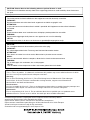 2
2
-
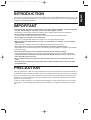 3
3
-
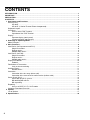 4
4
-
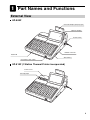 5
5
-
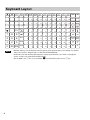 6
6
-
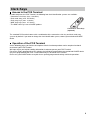 7
7
-
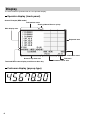 8
8
-
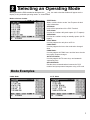 9
9
-
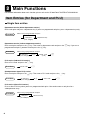 10
10
-
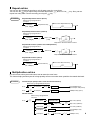 11
11
-
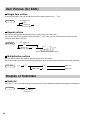 12
12
-
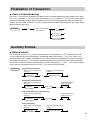 13
13
-
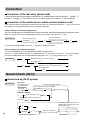 14
14
-
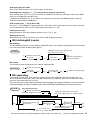 15
15
-
 16
16
-
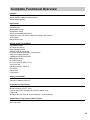 17
17
-
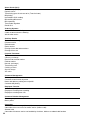 18
18
-
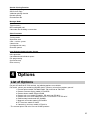 19
19
-
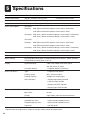 20
20
-
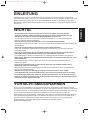 21
21
-
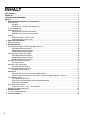 22
22
-
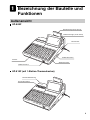 23
23
-
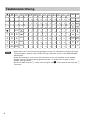 24
24
-
 25
25
-
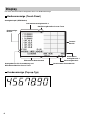 26
26
-
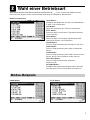 27
27
-
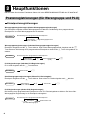 28
28
-
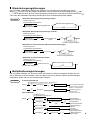 29
29
-
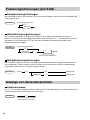 30
30
-
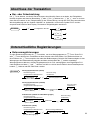 31
31
-
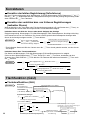 32
32
-
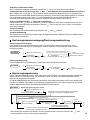 33
33
-
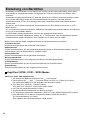 34
34
-
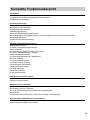 35
35
-
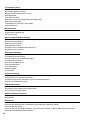 36
36
-
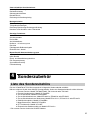 37
37
-
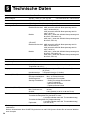 38
38
-
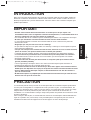 39
39
-
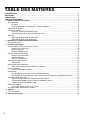 40
40
-
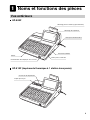 41
41
-
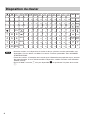 42
42
-
 43
43
-
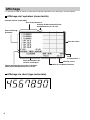 44
44
-
 45
45
-
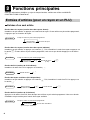 46
46
-
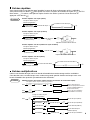 47
47
-
 48
48
-
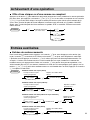 49
49
-
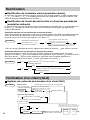 50
50
-
 51
51
-
 52
52
-
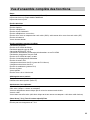 53
53
-
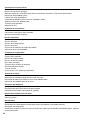 54
54
-
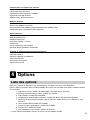 55
55
-
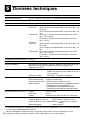 56
56
-
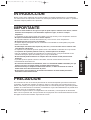 57
57
-
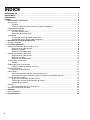 58
58
-
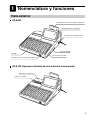 59
59
-
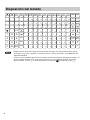 60
60
-
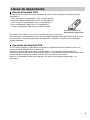 61
61
-
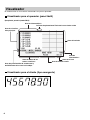 62
62
-
 63
63
-
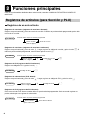 64
64
-
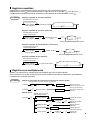 65
65
-
 66
66
-
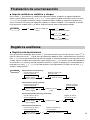 67
67
-
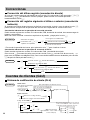 68
68
-
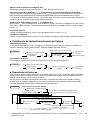 69
69
-
 70
70
-
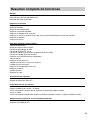 71
71
-
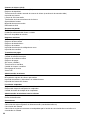 72
72
-
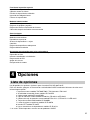 73
73
-
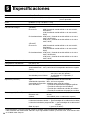 74
74
-
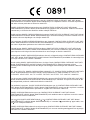 75
75
-
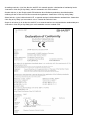 76
76
-
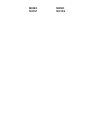 77
77
-
 78
78
-
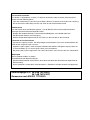 79
79
-
 80
80
Sharp UP-800F Mode d'emploi
- Catégorie
- Caisses enregistreuses
- Taper
- Mode d'emploi
- Ce manuel convient également à
dans d''autres langues
- English: Sharp UP-800F Operating instructions
- español: Sharp UP-800F Instrucciones de operación
- Deutsch: Sharp UP-800F Bedienungsanleitung
Documents connexes
Autres documents
-
Gram XFOC+ Le manuel du propriétaire
-
Casio CE-2300 Operator's Instruction Manual
-
Casio QT-6100 Mode d'emploi
-
Olivetti ECR 7700LD eco Plus Le manuel du propriétaire
-
Olivetti ECR 7700 Plus Le manuel du propriétaire
-
Olympia CM 701 Manuel utilisateur
-
Hypercom Optinum T4200 Series Quick Reference Manual
-
Hypercom Optimum T4200 Series Quick Reference Manual
-
Baxtran RTI Manuel utilisateur
-
Olivetti ECR2450 Le manuel du propriétaire